Como imprimir em 3D em várias cores ou materiais com apenas uma extrusora?
Muitos usuários de impressão 3D com tecnologia FDM já fizeram essa pergunta em algum momento.
A maioria das impressoras 3D FDM de mesa ter apenas um extrusor, então o usuário "perde" a opção de combinar vários filamentos; por exemplo, ao imprimir peças complexas usando um filamento de construção e um filamento de suporte ou no caso de a peça exigir a integração de várias cores.

Imagem 1:vaso impresso em 3D com filamentos Fillamentum e Mosaic Palette. Fonte:Fillamentum.
Para solucionar este problema, existem diversas soluções dependendo das necessidades do usuário e da complexidade da peça. Neste artigo vamos explicar dois deles:
- Usando um software de laminação.
- Usando um dispositivo externo.
Usando um software de laminação
O método mais simples é usar o Software de Laminação para gerar arquivos .gcode prontos para o usuário trocar o filamento da impressora na hora certa. Desta forma, podem ser impressas peças de várias cores ou materiais.
Nesse caso, a impressão multicolorida será limitada a camadas completas . Ou seja, cada camada isolada será de uma única cor (não haverá duas cores por camada). É muito importante ter em conta estas limitações ao desenhar a peça.
Para utilizar este método, recomenda-se a utilização do Ultimaker Cura , um dos softwares livres mais populares atualmente; embora seja possível realizar o processo com outro software de laminação sem problemas.
- Para começar, você deve importar o design escolhido para o Ultimaker Cura.
- Depois de aberta, você deve ajustar os parâmetros de acordo com o material a ser utilizado na impressão da peça.
- Neste ponto, você deve descobrir em que altura ou em qual camada deseja alterar a cor/material.
- Depois de obter essas informações, vá para Extensões>Pós-Processamento>ModifyGcode e pressione Adicionar Sequência de Comando>Pausa na altura.
- Na janela pop-up, você deve escolher pausar por camada ou por mm. Dependendo do desenho escolhido, será mais conveniente usar um comando ou outro. Em qualquer caso, o número que incluímos na caixa corresponderá à camada ou altura em que será feita a troca de filamento.
O termo Park Print Head X/Y refere-se às coordenadas para as quais o Hotend deve ser dirigido na hora do intervalo. Recomenda-se usar as coordenadas 0/0 (Home) para facilitar a troca do filamento.
Além disso, devem ser definidos os parâmetros de retração, velocidade de retração e Extrude Amount. As duas primeiras vão depender do material utilizado, enquanto que para a última é recomendado colocar cerca de 5 cm; que corresponderá à quantidade de filamento a ser extrudado após a troca do filamento, antes de retomar a impressão.
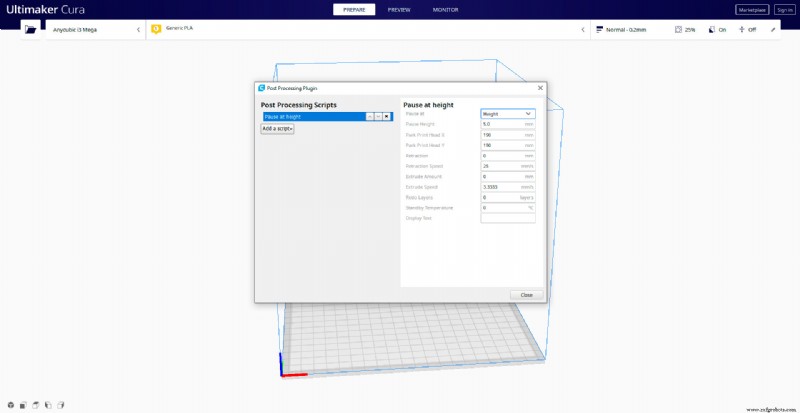
Imagem 2:interface de cura. Fonte:Ultimaker Cura.
Este método não seria viável para imprimir uma peça complexa que requer material de apoio (ABS + PVA). Se materiais diferentes forem usados, o grau de adesão entre eles deve ser levado em conta. Se a adesão não for suficiente, a peça se separará mais cedo ou mais tarde nas camadas de união entre os materiais.
Usando um dispositivo externo
O método do software laminador tem certas limitações e requer a participação do usuário durante o processo de impressão para alterar o material; não é um processo automático.
Para resolver este problema, Mosaic Manufacturing desenvolveu um dispositivo que permite imprimir com até 4 cores ou materiais diferentes:Paleta Mosaico . Nesse caso, é possível incluir até 4 cores ou materiais diferentes na mesma camada.
A Mosaic Palette baseia seu funcionamento na combinação de até 8 fios em um contínuo .
Para facilitar a operação e a usabilidade do Mosaic Palette 3 e Mosaic Palette 3 Pro, a Mosaic Manufacturing desenvolveu seu próprio software de laminação em paralelo:Canvas .
Ao importar um desenho para o Canvas, áreas de diferentes cores/materiais podem ser marcadas e diferenciadas de forma fácil e intuitiva, assim como a coloração. Neste software, você também pode criar os perfis dos diferentes materiais que deseja usar.
Mosaic Palette 3 e Mosaic Palette 3 Pro reconhecem e calculam a quantidade de cada filamento de cada cor/material que precisa ser usado em cada camada.
Como funciona?
Para realizar o processo de impressão, a Mosaic Palette 3 possui quatro entradas de filamento , e o Mosaic Palette 3 Pro têm oito entradas de filamento (cada uma com sua própria extrusora e sensor de filamento).
Uma vez que o filamento é alimentado em cada extrusora, ele é direcionado para o sistema de corte , que consiste em um cortador rotativo que corta o filamento no comprimento exato exigido de acordo com o programa de laminação Canvas.
Após o corte do filamento, o material é unido ao que será continuado graças ao Splice Core , uma resistência que une os materiais.

Imagem 3:Junção entre dois filamentos. Fonte:Mosaico.
Quando as peças de filamento são unidas, elas passam por uma zona de resfriamento e passam pela Scroll Wheel, uma roda de ajuste que garante um diâmetro correto ao longo de todo o filamento.
Que materiais você pode usar?
Mosaic Palette 3 e Mosaic Palette 3 Pro podem usar o mesmo material em até 8 cores diferentes, mas também permitem diferentes combinações de materiais .
A tabela a seguir mostra algumas das possíveis combinações de materiais e seu grau de dificuldade. Em alguns casos é indicado que a combinação de materiais seja “Experimental”; isso significa que nem sempre pode ser realizado com sucesso, mas há usuários que imprimiram projetos com esses materiais com sucesso.
| MATERIAIS | DIFICULDADE |
| PLA + PLA | PADRÃO |
| PLA + PVA | EXPERIMENTAL |
| PLA + HIPS | EXPERIMENTAL |
| PLA + TPU | AVANÇADO |
| PETG + PETG | PADRÃO |
| PETG + TPU | EXPERIMENTAL + AVANÇADO |
| ABS + ABS | EXPERIMENTAL |
| TPU + TPU | AVANÇADO |
Além disso, a Mosaic disponibiliza muitas informações e recursos na área de suporte de seu site.
Entre esses recursos, você encontra configurações recomendadas para união de diferentes vertentes de materiais, tabelas completas de compatibilidade de materiais ou resolução dos problemas mais comuns.
Tenha sempre em mente que a configuração de impressão ideal é diferente para cada impressora, portanto, os valores compartilhados pela Mosaic são apenas um guia. Se você tiver uma boa configuração de impressão com uma mídia específica, é recomendável usar essa configuração se combinar fios dessa mídia.
A Mosaic Palette tem ainda um espaço na plataforma Thingiverse , onde periodicamente carrega designs adaptados à utilização de várias cores/materiais com a Mosaic Palette.

Imagem 5:Design adequado para download gratuito. Fonte:Thingiverse.
Tanto pelos resultados finais quanto pelo serviço e recursos gratuitos oferecidos, Mosaic Palette 3 e Mosaic Palette 3 Pro são uma opção muito interessante para aqueles usuários que desejam imprimir com várias cores ou experimentar a impressão 3D de vários materiais com sua única extrusora FDM impressoras 3D.
impressao 3D
- Acessórios de impressão 3D com materiais de alto desempenho
- Como conectar o GrabCAD Print à sua impressora 3D Stratasys
- Como usar a cola em bastão em sua base Mark One Print
- Instrução Python Print():Como imprimir com exemplos
- Como evitar delaminação composta com cortadores de compressão
- Guia de troca de filamento Ender 3 (com fotos)!
- Quanto tempo dura 1 kg de filamento de impressora 3D?
- Litófanes:como fazer um e qual filamento usar!
- Melhor filamento para impressão 3D com capas de telefone; Filamentos flexíveis e rígidos!
- Retração:como funciona na impressão 3D



